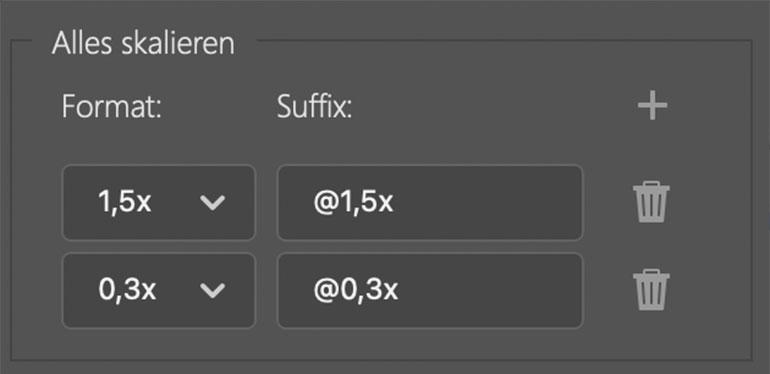Pure Effekthascherei oder echte Innovation? Auch das aktuelle Update zu Photoshop ist vollgepackt mit Funktionalität, die auf den ersten Blick schlicht atemberaubend erscheint. Doch was braucht man in der Praxis? Wir zeigen die neuen Funktionen und was im Fotografen-Alltag wirklich nützlich ist.
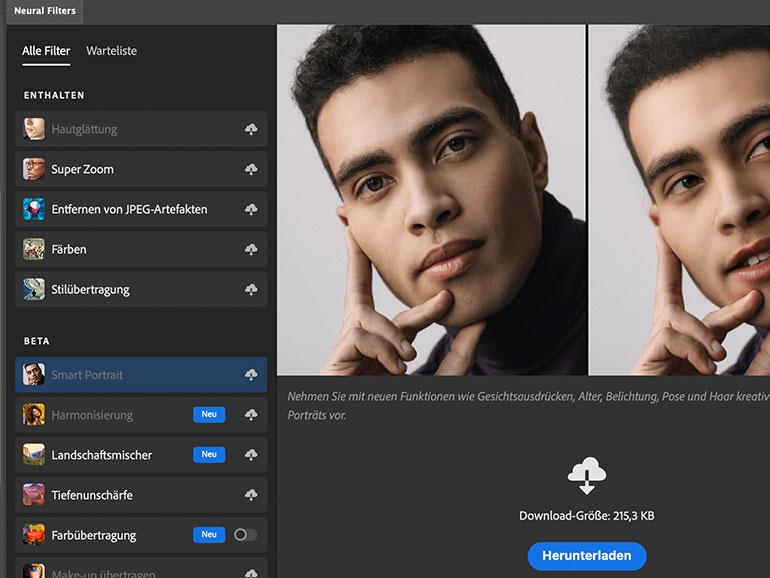
Adobe Photoshop 2022 Neuheiten
Ein Update jagt das nächste – zumindest kommt es einem bei Photoshop beinahe so vor. Mittlerweile präsentiert Adobe mindestens einmal im Halbjahr neue Funktionen oder optimierte Werkzeuge. In der aktuellen Version CC 2022 legt der Hersteller plattformübergreifend nach: Neue KI-gestützte Filter, noch intelligentere Auswahloptionen, Kommentare, Photoshop für das Web und vieles mehr.
Ist das noch Fotografie?
Die Neural Filters wurden erst vor Kurzem eingeführt und nun um drei komplett neue Effekte ergänzt. Als Fotograf darf man sich beim Landschaftsmischer natürlich zu Recht fragen, ob man dies braucht – möchte man die Alpen wirklich zur Wüstenlandschaft oder umgekehrt transformieren können?
Werbegrafiker, die ja des Öfteren Unmögliches möglich machen sollen, dürften sich über das neue Feature sowie über die Zeitersparnis bei einst enorm komplexen Montagen sicherlich freuen. Und auch für uns bleibt das Erstaunen, was machbar ist – vorausgesetzt, Ausgangsmotiv und das zu mixende Motiv harmonieren.
Die Farbübertragung ist interessant, wenn man ein Bild in die Farbwelten eines anderen konvertieren möchte. Ganz ähnlich geht es bei der Harmonisierung zu, die verschiedene Ebenen eines Composings miteinander abgleicht. Die optimierte Tiefenunschärfe kann in unserem Test überzeugen und ist tatsächlich ein Retter für allzu „platte“ oder unruhige Motive, denen etwas Bokeh guttut.
Insgesamt sind alle neuen Filter noch im Beta-Stadium und damit die Ergebnisse nicht immer optimal. Auch deshalb holt Photoshop nach jeder Bearbeitung direkt Feedback ein, wie das Ergebnis gefällt. Einen souveränen Job macht das Objektauswahlwerkzeug, das nun direkt, bei Aktivierung, alle Objekte im Bild erkennt und beim Überfahren mit der Maus wählt.
Ob man es also mag oder nicht – an der Cloud führt kaum ein Weg vorbei, egal ob es um die neue Kommentarfunktion oder das neu entwickelte Photoshop fürs Web geht. Sind die Daten nicht online gespeichert, bleiben einem diese praktischen Funktionen verwehrt. Weiter unten zeigen wir Ihnen die Neuheiten in Photoshop ausführlich.
Photoshop 2022 kostenlos testen
Vier Neural Filters einfach erklärt
Die „Neural Filters“ machen Bildeffekte mittels künstlicher Intelligenz (KI) möglich. Das Bedienfeld wurde schon vor einiger Zeit eingeführt, nun aber erweitert. Sie finden die gesamte Auswahl über den Menüpunkt „Filter“ und „Neural Filters“.
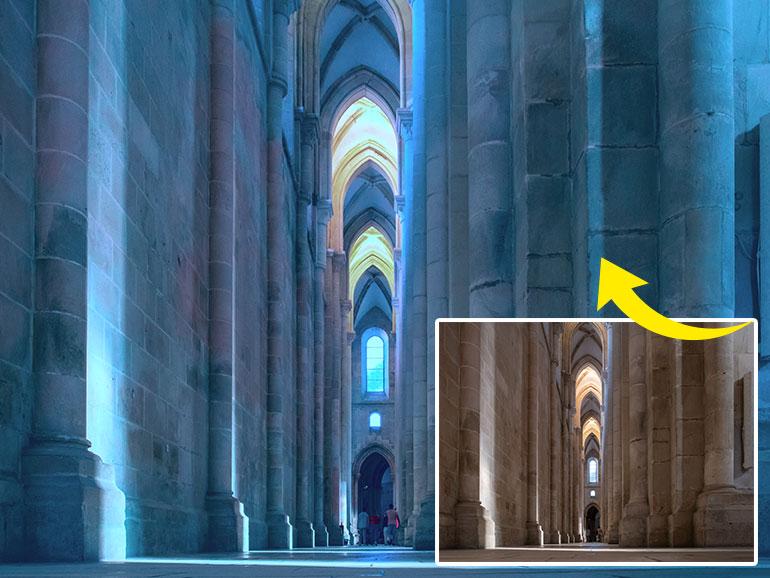
► Farbübertragung: Mit diesem Filter übertragen Sie die Farb- und Lichtstimmung von einem Motiv auf ein anderes. Das ist gut geeignet, um eine Motivserie anzupassen oder kreative Bearbeitungen vorzunehmen. Tipp: Luminanz beibehalten anklicken, das sorgte bei unseren Motiven für deutlich bessere Ergebnisse.
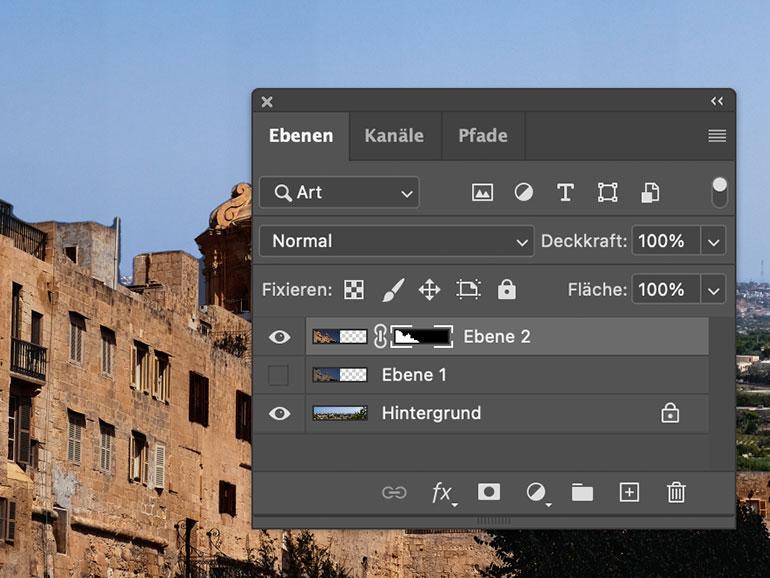
► Harmonisierung: Bei Composings gleicht dieser neurale Filter Farb- und Helligkeitsunterschiede sehr elegant aus. Voraussetzung: Das Composing muss in Ebenen und idealerweise über Ebenenmasken angelegt werden.
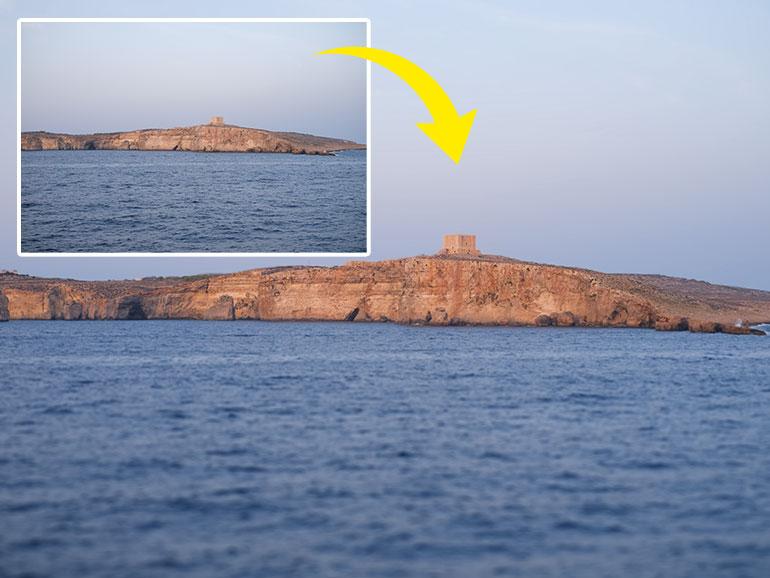

► Tiefenunschärfe: Reizvolle Unschärfen gelingen mit dem Tiefenunschärfe-Filter. Per Klick legen Sie den Fokuspunkt fest und justieren dann Brennweite und Unschärfe. Im Test konnte das Tool bei vielen Motiven überzeugen. Schwierigkeiten hat die Tiefenunschärfe hauptsächlich bei Bildern, die bereits eine gewisse Aufnahmeunschärfe vorweisen.

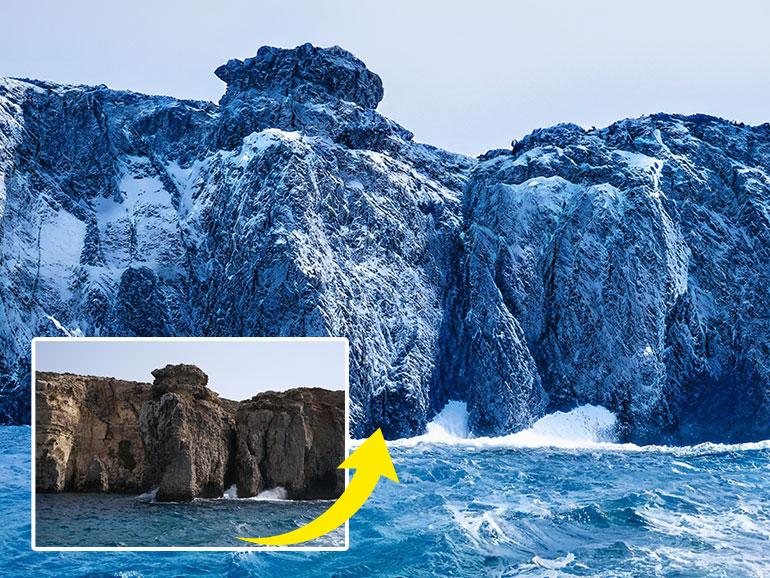
► Surreale Landschaften: Der Landschaftsmischer bringt erstaunliche Effekte zustande und verlegt in unserem Beispiel eine Szene im Mittelmeer per Klick in die Antarktis oder in die Tropen. Je nach eingestellter Jahreszeit gibt es Bäume oder Schnee dazu. Erstes Fazit: eine nette Spielerei, die zeigt, was möglich ist und was nicht, denn das Resultat ist stark motivabhängig und teils noch gruselig.
Photoshop 2022 kostenlos testen
Schritt für Schritt: Noch besser auswählen
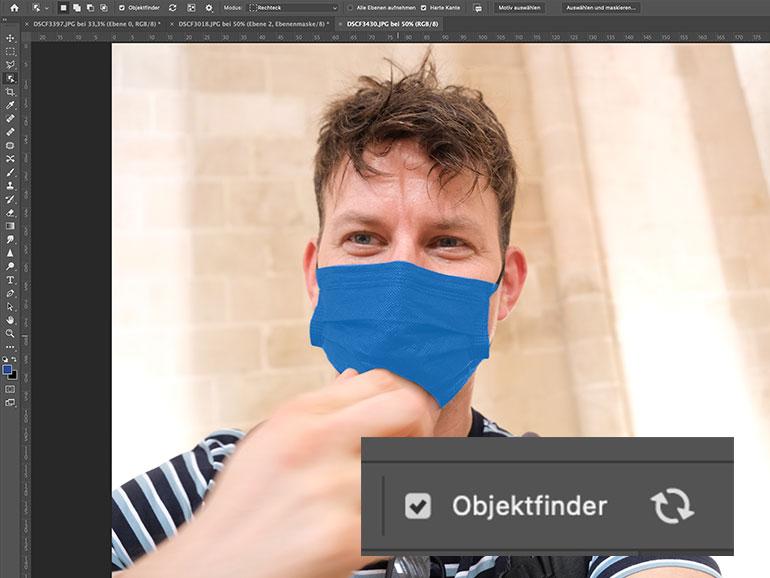
1 | Mit Geduld starten
Laden Sie das gewünschte Motiv und aktivieren das Objektauswahlwerkzeug aus der Werkzeugpalette. Objektfinder in den Einstellungen sollte mit einem Haken versehen sein – dann wird ein Moment Zeit benötigt, um alle Objekte im Bild zu lokalisieren. Fahren Sie nun mit der Maus ohne Klicken über Ihr Bild, und Photoshop markiert die erkannten Bereiche blau.
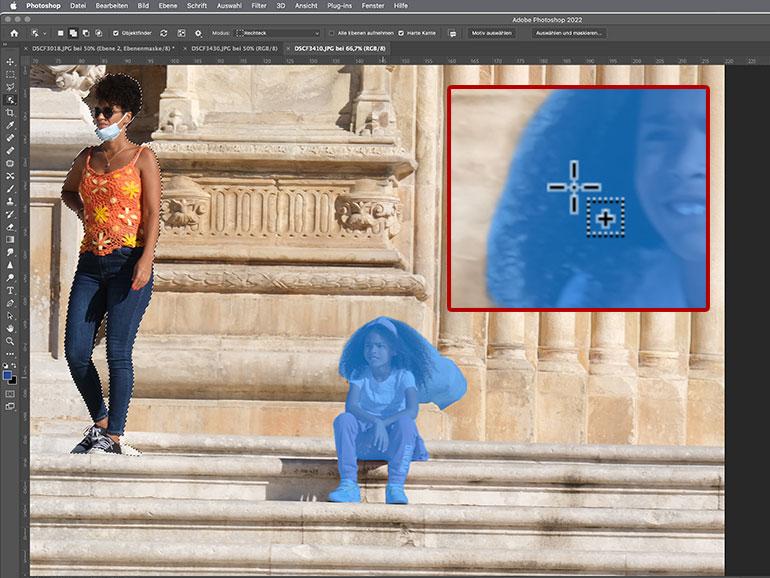
2 | Weitere Objekte ergänzen
Passt die automatische Erkennung, wandeln Sie sie per Mausklick in eine normale Auswahl um. Um weitere erkannte Objekte der Auswahl hinzuzufügen, drücken Sie die Umschalt- Taste und fahren über das nächste Element. Klicken Sie mit der linken Maustaste, und schon ist die Auswahl entsprechend erweitert. Wiederholen Sie diesen Vorgang nach Belieben.
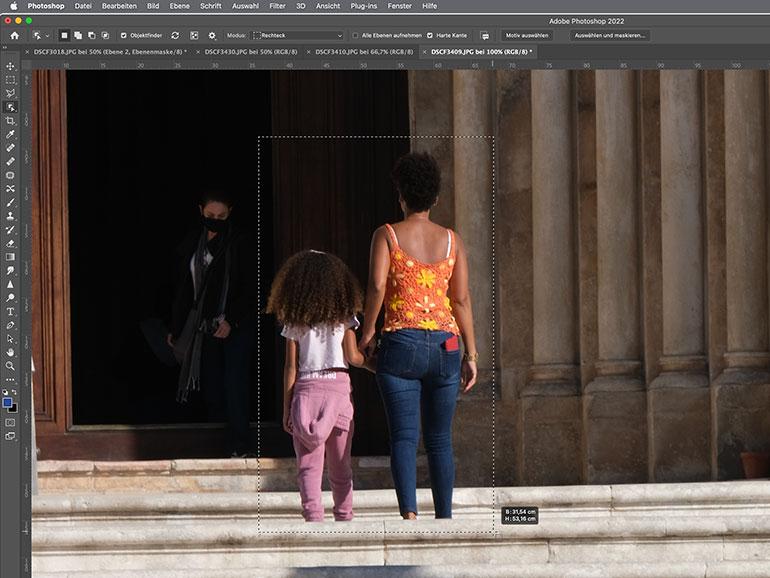
3 | Nicht erkannte Bereiche wählen
Nicht immer erfasst der Objektfinder alles im Bild. Sie können daher nach wie vor ein Rechteck um ein Objekt ziehen, um die Erkennung zu forcieren. Im Nachgang stehen Ihnen zur Bearbeitung der Auswahl alle bekannten Möglichkeiten bereit, auch die Kombination mit anderen Auswahlwerkzeugen und Umwandlung in Ebenenmasken ist möglich.
Schritt für Schritt: Feedback einholen mit Kommentare-Palette
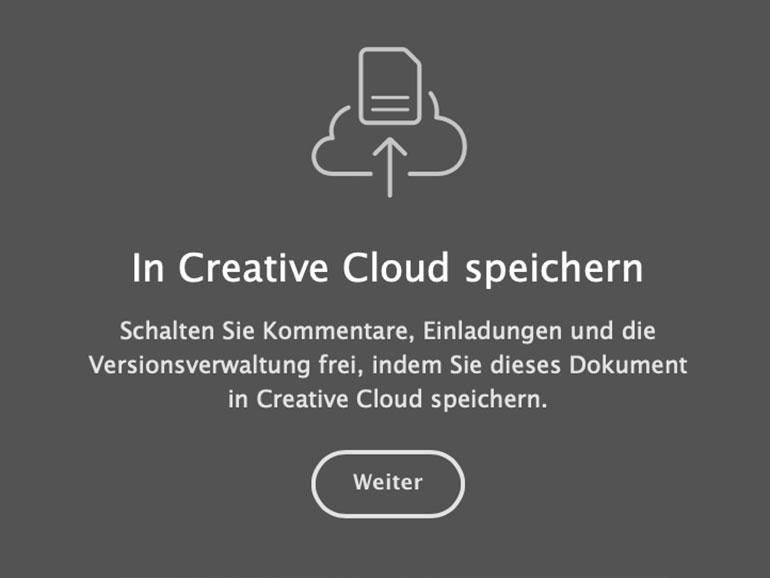
1 | Bild in Cloud ablegen
Öffnen Sie Ihr gewünschtes Bild oder Composing in Photoshop. Über das Fenster- Menü laden Sie die Kommentare-Palette. Ist Ihr Bild noch lokal gespeichert, erhalten Sie direkt die Aufforderung, es in die Adobe Cloud zu sichern. Klicken Sie auf Weiter, gelangen Sie in Ihren persönlichen Bereich und können das Bild online ablegen.
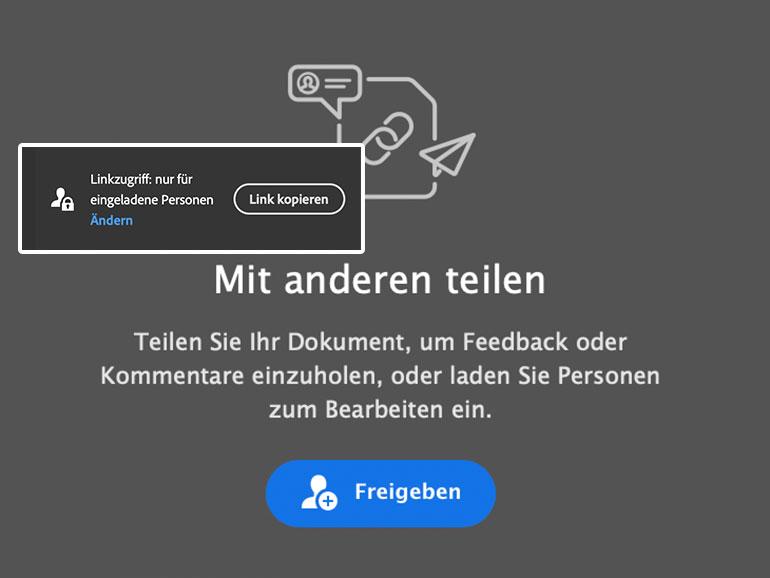
2 | Freigaben
Klicken Sie auf Freigeben, um Ihr Bild mit anderen Personen zu teilen. Im folgenden Fenster wählen Sie Link kopieren. Dieser befindet sich in der Zwischenablage und steht dort zum Versand an beliebige Personen bereit, beispielsweise per E-Mail. Jede so eingeladene Person hat dann die Möglichkeit, das Bild direkt zu kommentieren.
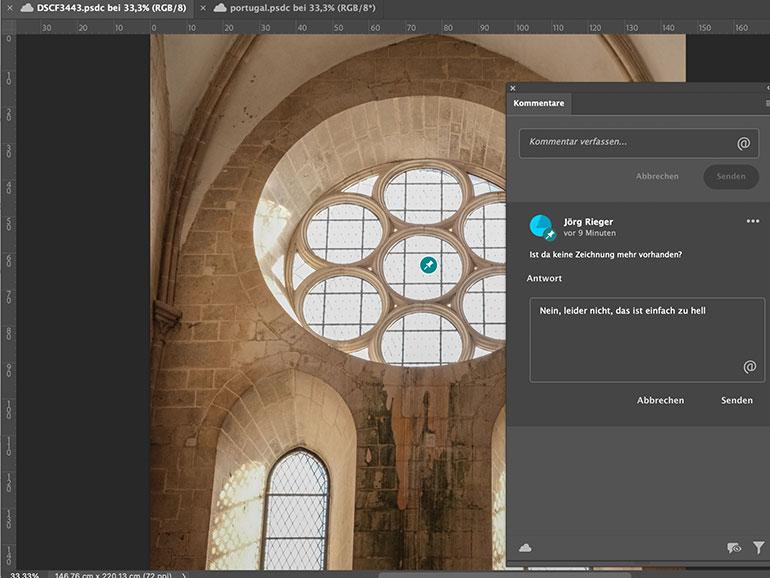
3 | Kommentare zurück
Alle Eingeladenen kommentieren im Webbrowser – die Anmerkungen erhalten Sie in Echtzeit über Photoshop in die Kommentare-Palette. Ist eine Antwort notwendig, tippen Sie diese direkt unter dem jeweiligen Kommentar ein und senden diese ab. Alle Beteiligten werden umgehend sogar per E-Mail und natürlich online über Ihre Antwort interaktiv informiert.
Kommentare im Detail
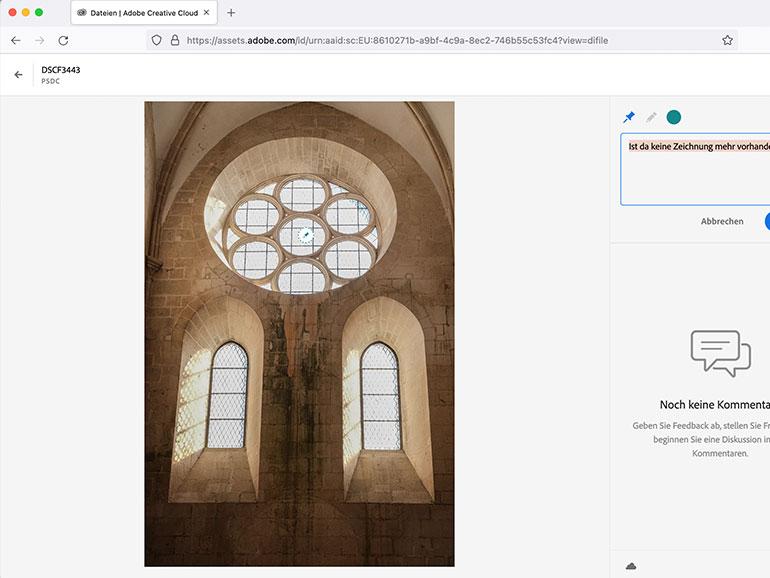
Mit der Palette Kommentare können Sie sich mit beliebigen anderen Personen direkt abstimmen – diese benötigen lediglich ein kostenloses Adobe-Konto, Photoshop ist nicht erforderlich zum Kommentieren. Denn diese Funktionalität ist komplett über gängige Webbrowser verfügbar.
Natürlich entscheiden alleine Sie, wer das Bild sehen darf, wie in den Schritten oben beschrieben. Und natürlich kann niemand Ihr Bild in irgendeiner Weise verändern oder gar herunterladen. Der Clou: Alle Kommentare landen direkt in Echtzeit in Photoshop, und Sie können umgehend darauf reagieren.
Wichtig zu wissen: Alle Beteiligten können ebenfalls alle Kommentare und Antworten mitverfolgen. Aber das ist ja, wenn man sich abstimmen will, eher ein Vor- als ein Nachteil.
Photoshop 2022 kostenlos testen
Photoshop auf dem iPad
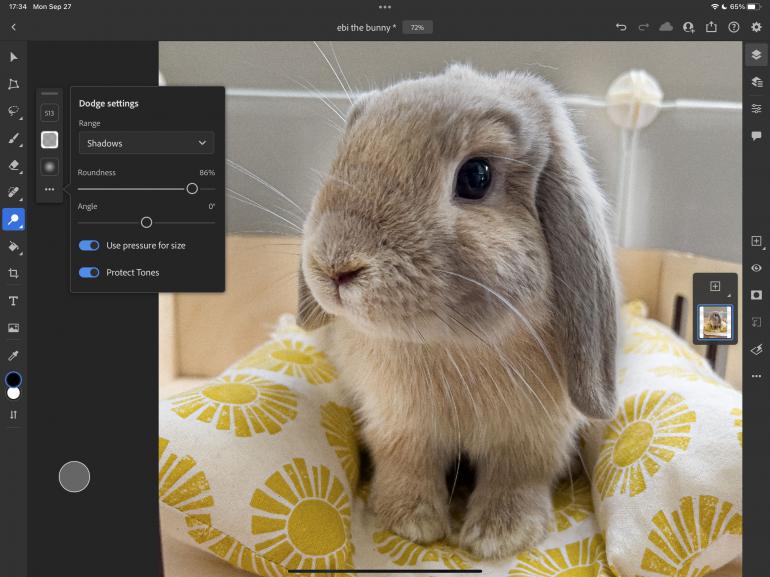
Das Apple iPad ist zumindest in der Pro-Version ein extrem leitungsfähiger Begleiter und damit auch für die mobile Fotobearbeitung prädestiniert. Neu im aktuellen Update von Photoshop für das iPad ist ein abgespecktes Camera RAW-Modul, damit künftig auch RAW-Dateien direkt geladen werden können.
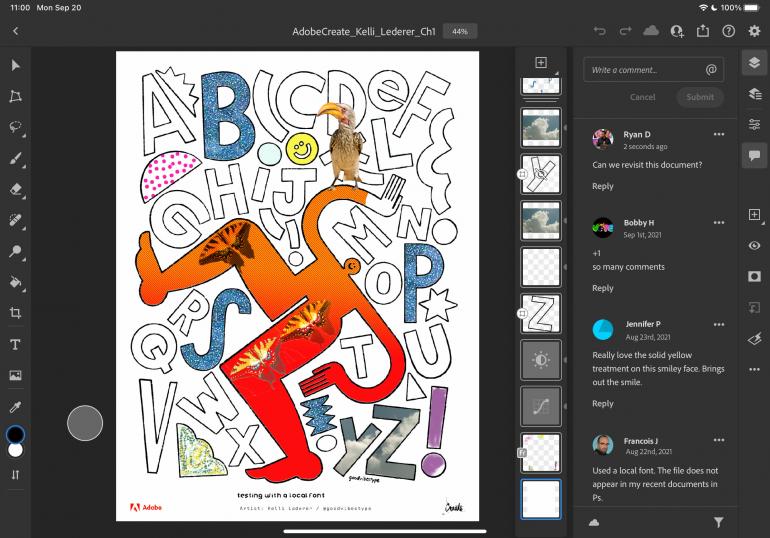
Außerdem haben die praktischen Smartobjekte den Weg in die App gefunden, wenngleich nur mit eingeschränkter Funktion: Sie können ein Pixelelement nun als Smartobjekt konvertieren und damit nichtdestruktiv skalieren, eine direkte Bearbeitung von Smartobjekten, die mit Apps wie Illustrator verknüpft sind, funktioniert allerdings noch nicht.
Ein alter Bekannter aus der Desktop-App wurde nun ebenfalls mobil: Abwedler und Nachbelichter stehen in gewohnter Funktion auf dem iPad bereit.
2021 Apple iPad Pro (11", Wi-Fi, 128 GB) - Space Grau (3. Generation)
Photoshop im Web
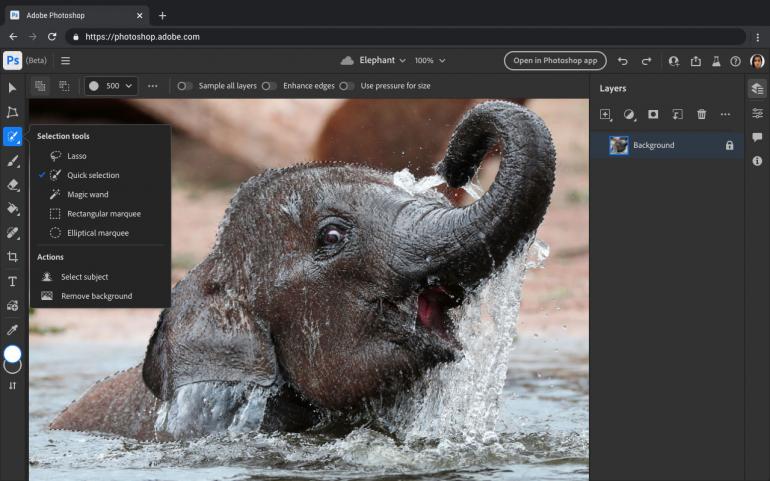
Lange erwartet – Photoshop hat den Sprung ins Internet als „Web-App“ geschafft. Aktuell ist das Programm noch in der Beta-Phase, und nicht jeder hat schon darauf Zugriff. Daher klappt der Zugang auch nur über einen Umweg: Sie müssen sich auf https://assets.adobe.com mit Ihren Zugangsdaten einloggen und ein paar Bilder in Ihrem Adobe-Cloud-Konto liegen haben.
Gehen Sie in Ihrem Account in den Bereich Dateien und klicken ein beliebiges Motiv an. Sind Sie bereits freigeschaltet, dann erscheint direkt die Schaltfläche zum Öffnen im Web-Photoshop. Ist die Schaltfläche nicht verfügbar, müssen Sie sich gedulden. Auch der offizielle Link von Adobe weist darauf hin, dass die aktuelle Version noch nicht über volle Photoshop-Funktionalität verfügt.
Klassiker wie Auswahlwerkzeuge, Retuschieren und Freistellen funktionieren aber schon jetzt. Es ist sicher eine spannende Entwicklung, wenngleich bei diesem Projekt noch einige Zeit vergehen wird, bis sie den Versionen auf dem Desktop- Computer oder iPad das Wasser reichen kann.

Der bekannte Dialog, um Bilder schnell in die webtauglichen Formate JPG, PNG und GIF zu speichern, wurde grundlegend überarbeitet. Das gesamte Dialogfeld präsentiert sich in zeitgemäßer Optik. Neu ist die direkte Vorschaufunktion, um verschiedene Exporteinstellungen direkt zu vergleichen.
Gerade beim Web-Export, bei dem jedes Kilobyte zählt, kann man so direkt abschätzen, welche JPG-Komprimierung das beste Verhältnis von Dateigröße und Qualität liefert. Die Vorgehensweise ist simpel: Wählen Sie rechts eine Einstellung aus, und klicken Sie dann im oberen Bereich des Dialogfensters auf 2fach.
Nun können Sie andere Einstellungen tätigen und diese direkt vergleichen. Wichtig: Gerade bei der JPEG-Komprimierung sollten Sie die Darstellung auf 100 % stellen, um die Auswirkungen bestmöglich beurteilen zu können. Aufgepasst – beim Exportieren wird nur jene Variante berücksichtigt, die blau markiert ist.
Praktisch ist außerdem der Bereich Alles skalieren – hier fügen Sie Ihrem Motiv mehr Varianten hinzu, und Photoshop erzeugt dann automatisch vergrößerte oder verkleinerte Varianten.
Photoshop 2022 kostenlos testen